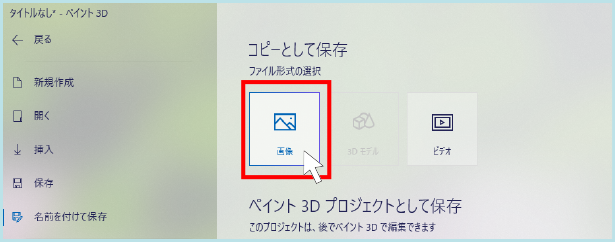プリント3Dを起動する
プリント3Dを起動する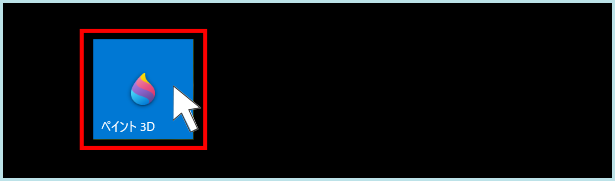
 「新規作成」をクリック
「新規作成」をクリック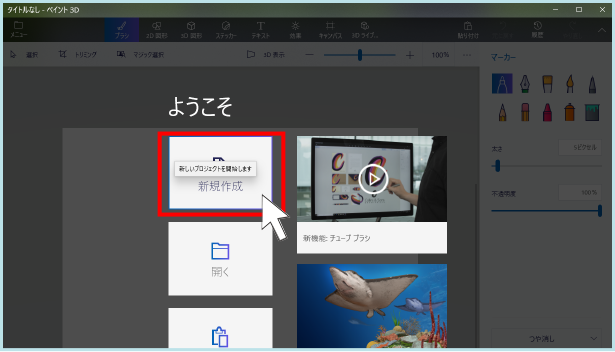
 お手持ちの写真をドラッグ&ドロップする
お手持ちの写真をドラッグ&ドロップする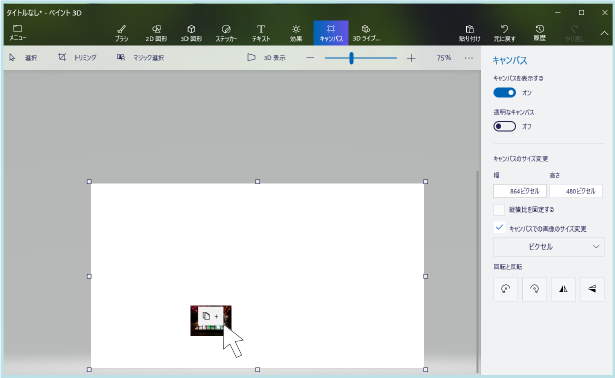
 「トリミング」を2回クリックする
「トリミング」を2回クリックする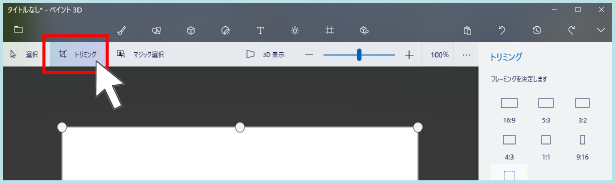
 「16:9」を選択する
「16:9」を選択する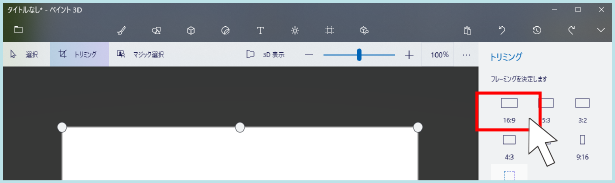
 四隅のポイントをマウスポインタでドラッグすると、フレームが拡大/縮小します
四隅のポイントをマウスポインタでドラッグすると、フレームが拡大/縮小します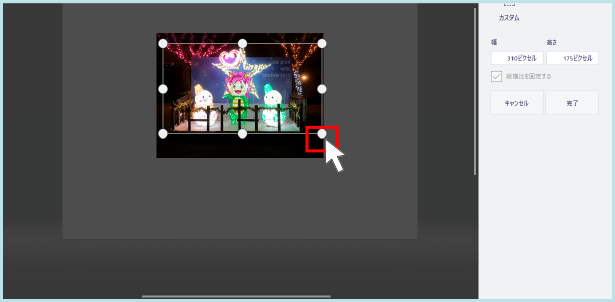
 写真に枠を合わせ、お好みの位置を決めたら「完了」ボタンを押します
写真に枠を合わせ、お好みの位置を決めたら「完了」ボタンを押します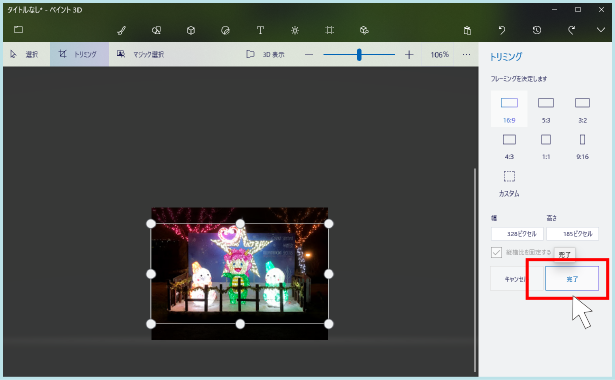
 左上のメニューボタンを押します
左上のメニューボタンを押します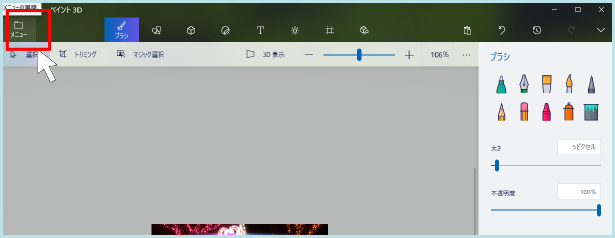
 「名前を付けて保存」を選ぶ
「名前を付けて保存」を選ぶ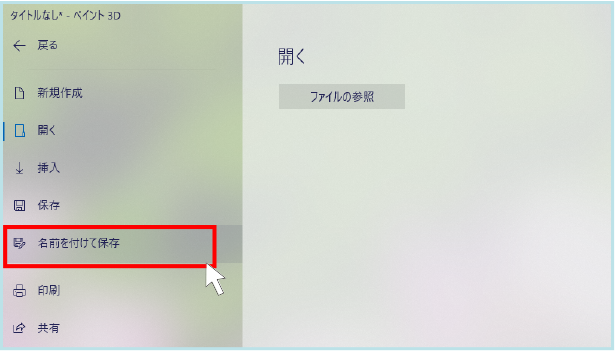
 ファイル方式で「画像」を選ぶ
ファイル方式で「画像」を選ぶ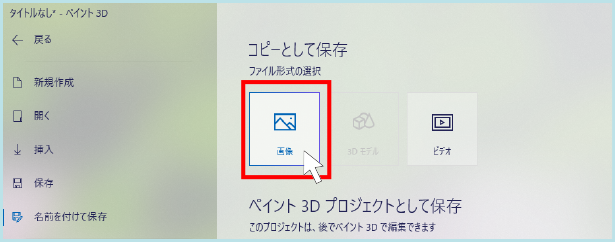
これで完了です!

 プリント3Dを起動する
プリント3Dを起動する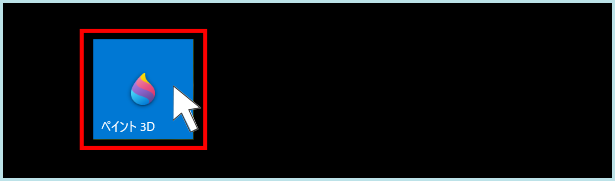
 「新規作成」をクリック
「新規作成」をクリック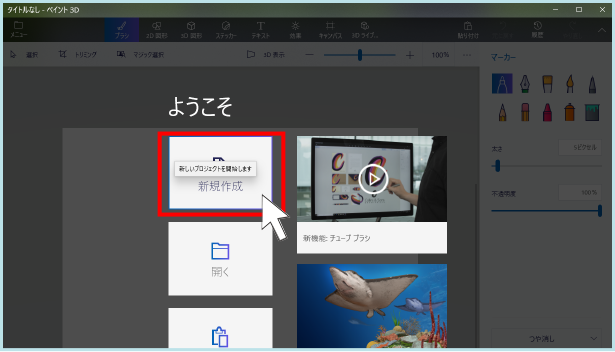
 お手持ちの写真をドラッグ&ドロップする
お手持ちの写真をドラッグ&ドロップする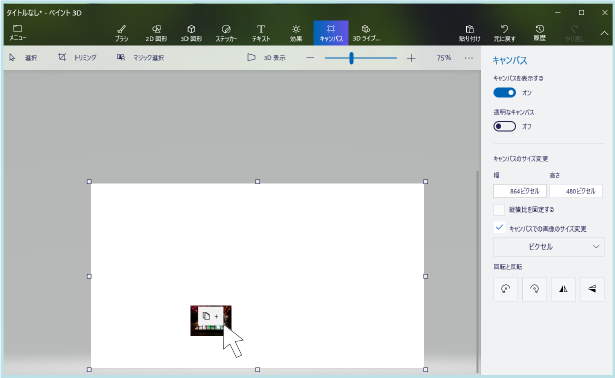
 「トリミング」を2回クリックする
「トリミング」を2回クリックする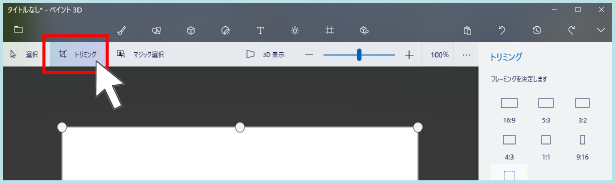
 「16:9」を選択する
「16:9」を選択する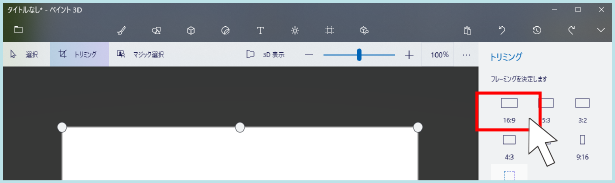
 四隅のポイントをマウスポインタでドラッグすると、フレームが拡大/縮小します
四隅のポイントをマウスポインタでドラッグすると、フレームが拡大/縮小します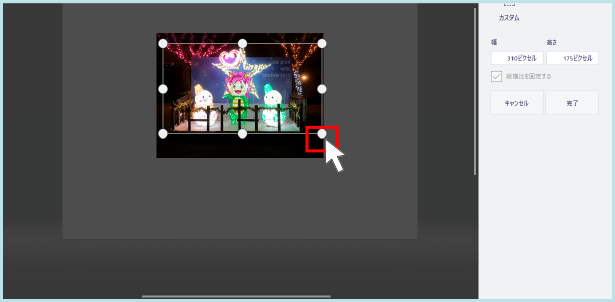
 写真に枠を合わせ、お好みの位置を決めたら「完了」ボタンを押します
写真に枠を合わせ、お好みの位置を決めたら「完了」ボタンを押します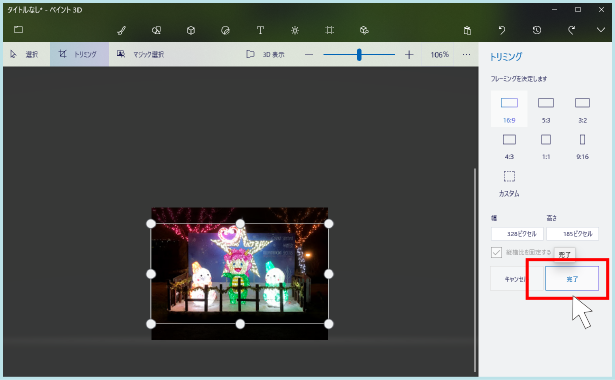
 左上のメニューボタンを押します
左上のメニューボタンを押します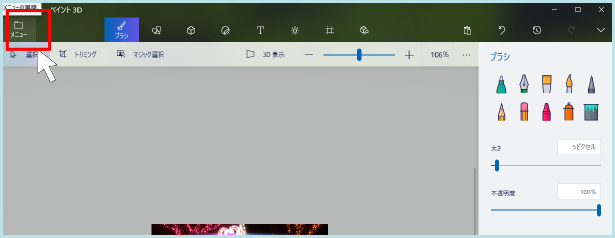
 「名前を付けて保存」を選ぶ
「名前を付けて保存」を選ぶ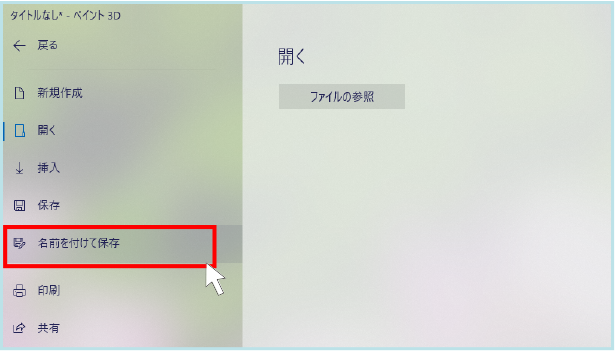
 ファイル方式で「画像」を選ぶ
ファイル方式で「画像」を選ぶ